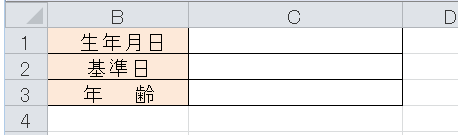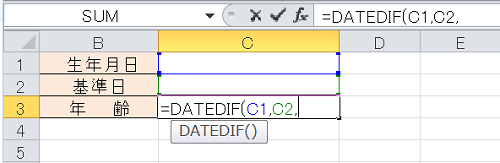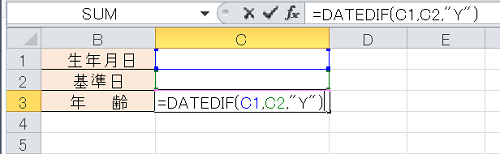生年月日を基にして任意の日付での年齢を求めたいという場合があります。
このような時にはエクセルのDATEDIF関数を使用することで求めることができます。
ここではエクセルのDATEDIF関数を使って年齢を求める方法を紹介します。
エクセルのDATEDIF関数で年齢を求める方法
エクセルで生年月日を基に年齢を計算する場合には、DATEDIF関数を使って求めることができます。
以下では2000年8月8日生まれの人が、2015年9月8日の時点で何歳であるのかを求める事を例として説明します。
1.表を確認する
以下の図のように生年月日と基準となる日付を入力することで結果を求めることができる表があるとします。
2.数式を入力する
C3セルを選択して以下を入力します。
=DATEDIF(C1,C2,表示形式)
3.表示形式を指定する
表示形式は計算結果を年数で求めたい場合には「”Y”」を、
月数で求めたい場合には「”M”」を、
日数で求めたい場合には「”D”」を指定します。
今回は年齢を求めるので「”Y”」を指定します。
=DATEDIF(C1,C2,”Y”)
4.日付を入力する
C1とC2のセルにそれぞれ日付を入力します。
すると以下のように計算結果を得ることができます。
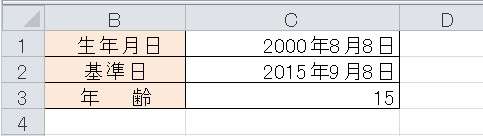
ここまでDATEDIF関数で年齢を計算する方法についての説明をしてきましたがいかがでしょうか。
DATEDIFはエクセルの関数の自動入力には対応していないので、キーボードから入力する必要がありますので注意が必要です。
まとめ
エクセルのDATEDIF関数で年齢を求める方法
- 表を確認する
- DATEIF関数を入力する
- 表示形式を指定する
- 日付を入力する